Преобразователь USB-UART на FTDI FT232RL
Хоть у меня и есть COM порты в компе, но последнее время мне их стало нехватать. Поэтому решил прикупить себе микросхемку конвертер и собрать переходник с USB на UART.
Это широко известная в узких кругах и всенародно любимая FT232R. Очень надежная, стабильная, поддерживаемая всеми операционными системами по дефолту. В общем, рулез.
Недостатка у ней три:
Есть еще более старая FT232BM она делает то же самое, но ей надо дофига обвязки. Кварц, еще куча кондеров всяких. Ну ее в пень.
Вот что, собственно получилось:
Это печатная плата, файл с макросом этого микроблока для Sprint Layout будет в конце статьи.
Развелось довольно легко, на удивление ноги не перекрещенные получались. Я аж удивился. Также насобачил туда светодиодов — Питание, RX и TX так что она у меня теперь косит под новогоднюю елку.
Дальше отчеканил ЛУТом планку сразу на четыре экземпляра из которых один оказался косячный. Нет, получился он идеально, что что, а по ЛУТ у меня звание не ниже старшего джедая, но почему то он был зеркальный… О_о Видать случайно ткнул на отзеркалить и не заметил.
Вот плата перед погружением в травильный раствор. Зубочистка для масштаба лежит. Ну и я ей дорожки подчищал от глянца.
Стравил.
Залудил при 230 градусах. Выше нельзя, крошечные пады поотлетают только так. Да и при 230 надо ОЧЕНЬ нежно и быстро. Можно было лудить сплавом Розе. Лудить тут надо, иначе риск получить непропай под выводами, а результат тут визуально не проконтролируешь.
Запаял.
Втыкаю, определяется. Надел джампер на RX-TX. Шлю байты — возвращаются обратно. Работает!
Рекомендую.
Да, во многих девайсах где стоит COM можно выкинуть MAX232 и поставить туда FT232, но зачем плодить сущности? Если мне нужна связь с компом, то я просто оставляю RX TX GND пины и вешаю на них либо тот же MAX-шнурок, либо вот сейчас этот микроблочек. Так что одной микросхемы хватит на все времена 🙂
Файлы к статье:
Бонус:
Что то меня на писательство поперло, видать сказываются спирты в мозгах и отсутствие интернета — отключили за неуплату 🙂 Пишу пока «в стол»… Дам ка краткий мануал по пайке радио пыли.
Как паять такую мелюзгу:
Когда я допетрю как закрепить фотик так, чтобы это можно было адекватно записать то будет видео. А пока на словах.
Подготавливаешь полигон:
- В одной руке пинцет, в другой зубочистка.
- Плата надежно закреплена на столе. Можно прям на двустороннюю липучку приклеить к столу. У меня в минитисках зажата.
- Контактные площадки обильно смазаны флюсом.
Вначале позиционирование
- Пинцетом максимально точно выставляем микруху на площадки. Причем нам важно чтобы хотя бы один из крайних выводов встал ровно, любой какой тебе удобней. Остальные как можно ближе к идеалу.
- Только выставил, не отпуская пинцетом сверху прижимаешь ее острием зубочистки, крепко прижимаешь. Пальцем нельзя — палец толстый и ты ее сдвинешь, а зубочистка во первых острая и давит в одной точке, во вторых деревянная, а значит не раскрошит нежную микруху.
- Не отпуская зубочистку я обычно ее перехватываю другой рукой (левой), а правой хватаю паяльник. Микруха при этом не шевелится ни на волос. Т.к. давление только в одной точке, вниз, то вращательному моменту там просто неоткуда взяться.
- Припаиваю ОДИН крайний вывод.
Дальше по обстоятельствам.
- Если микросхема стоит по прежнему ровно и тебя все устраивает, то тут же прихыватываешь крайний вывод с другой стороны, а потом два крайних с другого ряда.
- Если же микруха стоит чуть криво, то ты можешь ее попробовать чуток повращать относительно припаяной ножки, чуть чуть. На доли градуса, лишь бы остальные ножки встали. Как встанут — прихватывай вторую. Ну, а дальше никуда она не денется.
Ну и припаиваешь остальные выводы:
- Угаживаешь все выводы флюсом и взяв самую малость припоя на жало, реально мало — 1мм проволочного припоя диаметром 0.5мм. Если нет такого припоя, расплющи тот что есть в фольгу.
- Эту капельку спокойно размазываешь по выводам. Она должна хорошо растечься не слепляя выводы. Главное флюса не жалеть.
- Излишки припоя снимаются сухим паяльником или зафлюсованным многожильным проводочком, который впитает их в себя.
Важно!
Если вы крутили микросхему относительно какой либо ножки, то в конеце, когда припаяете остальные ножки, надо коснуться этого первого вывода паяльником, чтобы он отпаялся и снова припаялся — снять механическое напряжение, которое там могло возникнуть.
Должно получиться примерно вот так:
UPD:
А вот печатная плата под FT232BM
За разводку спасибо Rol20
easyelectronics.ru
Самодельные (DIY) USB/RS232 to UART переходники
Автор: Hronos
В данной статье речь пойдет о самодельных USB to UART и RS232 to UART переходниках. Тестировать их будем на плате Z-duino PRO, выигранном мной в конкурсе в виде набора.
Итак, начнем. Выигранный мной набор для сборки включает в себя три пакетика.
В один упакованы разъёмы, панелька для контроллера и сам контроллер – ATmega328P, в него прошит загрузчик и скетч “Blink”. Другой пакетик наполнен “рассыпухой”, среди которой есть “бомбовая” кнопочка с красным толкателем – для сброса. В третьем пакетике: качественная плата и один из светодиодов. В наборе их два: зелёный – по питанию, и жёлтый – на pin13. Внешне одинаковые, и, чтоб их не перепутать, жёлтый упакован вместе с платой, но ничего не мешает запаять их наоборот.
Сборка прошла в два этапа. Сначала запаиваю все SMD компоненты
Затем все выводные
Мне захотелось чтобы джампер выбора питания был установлен перпендикулярно плате, поэтому я выгнул выводы плоскогубцами, припаял и обкусил лишнее.
После сборки платы подаю питание: зелёный светодиод светится, жёлтый мигает. Хорошо, теперь нужен переходник для заливки скетчей. Если есть аппаратный COM порт на материнской плате, то можно взять преобразователь уровней на предназначенной для этих целей MAX232 или собрать на транзисторах (как в Arduino Severino).
Преобразователь на транзисторах повторяет схему из Arduino Severino, а для переходника на микросхеме я выбрал MAX232CPE: вместо электролитов 10uF устанавливаются керамические 100n. У микросхемы, перед монтажом, нужно отломать выводы 7 и 10, или отогнуть их в сторону.
Для использования переходника на транзисторах или на MAXе, необходимо любым удобным способом подать на плату Z-duino 5V. Я взял прямо с USB и воткнул в разъём ICSP. Джампер выбора питания нужно установить в положение 5V.
Внимание! Если Вы что-нибудь спалите или нанесёте любой вред реализуя идеи изложенные в этой статье, то ответственность за негативные последствия несёте Вы, а не автор этих идей (то есть я). Например, в примере выше, 5V с USB на контроллер поступает напрямую, минуя предохранитель и защитный диод. Осознавайте что Вы делаете, соблюдайте полярность подключения и не превышайте максимальный ток, который может выдать большинство USB разъемов компьютера, а именно 500мА.
Если нет COM порта, можно применить переходник USB-COM. Я уже писал о переходнике на mega8 распаяном на самодельной Arduino, здесь будет фото и схема переходника на контроллере в DIP и в TQFP корпусе.
К разъёму подведены все сигналы которые обеспечивает конвертер. На схеме и чертежах плат есть предохранители типоразмера 1206 в цепи 5V от USB. У меня таких нет, вообще нет SMD предохранителей, поэтому я установил перемычки.
На двух платах перепутаны местами RX и TX, пришлось резать дорожки, паять перемычки, в чертежах плат ошибки исправлены.
О реализации варианта этого переходника на ATtiny2313 есть статья на getchip.net.
Архив файлов
Скачать
Старые комментарии
https://disqus.com/home/discussion/zelectro/z_duino_pro_diy/
В данный момент еще реализованы не все элементы нашего сообщества. Мы активно работаем над ним и в ближайшее время возможность комментирования статей будет добавлена.
zelectro.cc
Модифицирование преобразователя USB-UART на чипе CP2102 для использования в качестве программатора Arduino
Данный метод требуетКо мне в руки попал преобразователь USB-UART на чипе CP2102, который шел в комплекте с Arduino Pro Mini и заявлялся как программатор для него:
Подключив к Arduino и попробовав залить скетч, я обнаружил, что заливка не происходит. Выдается ошибка:
avrdude: stk500_getsync(): not in sync: resp=0x00
Поиск дал ответ на вопрос, почему это происходит. Оказалось, RST на выходе программатора разведен таким образом, что он является цифровым входом и предназначен для сброса чипа CP2102 по сигналу с внешнего устройства, а не сброса самого внешнего устройства. Дальнейшие поиски привели к статье, где было описано, как это исправить.
В статье мне не понравилось, что к чипу припаивается отдельный провод. Захотелось попробовать использовать уже имеющийся выход RST. Немного разобравшись с топологией платы, я обнаружил, что дорожка от вывода RST через сквозное переходное отверстие соединена с одной из ножек чипа CP2102 и сопротивлением на лицевой стороне платы.
Таким образом, необходимо перерезать участок дорожки между переходным отверстием и выводом CP2102, а также выпаять SMD-резистор над надписью POW (на резисторе надпись «1001»). Далее необходимо соединить при помощи провода вывод CP2102 «DTR» и контактную площадку, оставшуюся после выпайки резистора, расположенную ближе к надписи POW. Это соединит вывод чипа «DTR» и вывод платы «RST».
Вооружившись ножом для макетирования и паяльником, я приступил к работе. В результате получилось такое вот чудо техники:
Круг слева отмечает перерезанную дорожку, а овал справа кусочек припаянного провода. Для того, чтобы выводы микросхемы на слиплись от олова, следует залить данную сторону микросхемы спирто-канифольной смесью. Спирт быстро испарится, однако, при паянии, кипящая под жалом канифоль не даст олову спаять ножки в одно целое (конечно, если не переборщить с оловом).
Далее следует проверить работоспособность полученной платы при помощи программы RealTerm. Открываем вкладку «Pins» — установка и сброс пина DTR не должна влиять на работу пина DSR, однако должно управлять напряжением на выходе RST платы.
Когда все проверки завершены, можно пробовать залить скетч. Подключаем Arduino Pro Mini к преобразователю:
(Преобразователь) <-> (Arduino)
RST <-> DTR
TXD <-> RXD
RXD <-> TXD
GND <-> GND
5V <-> VCC
Теперь у меня скетч залился успешно.
Надеюсь, у вас всё получится!
habr.com
Конвертер USB-TTL на микросхеме Ch440. Схема, характеристики. Установка драйвера.
USB-TTL конвертер построенный на микросхеме Ch440G
Это – преобразователе интерфейса USB в UART. Эта микросхема приобретает все большую популярность, успешно конкурируя с конвертером интерфейсов PL2303.
Ch440 уже стала стандартным преобразователем интерфейсов для китайских клонов контроллеров Ардуино. На базе этой микросхемы был разработан модуль, аналог модуля PL2303 USB UART BOARD. Вернее несколько типов модулей. В этом материале будет рассказано о самом популярном варианте конвертера Ch440.
С помощью модуля Ch440 легко подключить любое устройство, имеющее интерфейс UART к компьютерному порту USB. При несложной доработке (требуются только преобразователи уровней сигналов) к компьютеру могут быть подключены устройства с интерфейсами: COM, RS232, RS422, RS485, IrDA. Схемы подключения к некоторым из этих интерфейсов приведены в предыдущей публикации о микросхеме Ch440G.
Самое приятное, что такой способ преобразования интерфейсов не требует изменения кода программ верхнего уровня. Даже программы, разработанные для компьютерного COM порта в те времена, когда интерфейс USB еще не существовал, работают с мостами интерфейса USB.
Конвертер эмулирует работу стандартного COM порта. На компьютер устанавливается драйвер микросхемы Ch440. При каждом подключении модуля к USB порту компьютера в системе появляется виртуальный COM порт. Программа для стандартного COM порта может работать с этим портом, не подозревая, что он виртуальный. Таким образом, в системе появляется еще один COM порт, физически расположенный вне компьютера.

Сигналы интерфейса UART модуля.
На разъеме модуля 6 контактов, через которые подключается UART устройство.
| № | Название | Направление, тип | Назначение |
| 1 | 5 V | питание | Питание 5 В от интерфейса USB. Может быть использовано для питания устройства UART. |
| 2 | VCC | питание | Питание микросхемы Ch440G.
|
| 3 | 3V3 | питание | Опорное напряжение для USB интерфейса.
|
| 4 | TXD | выход | Передача данных |
| 5 | RXD | вход | Прием данных |
| 6 | GND | питание | Общий провод (земля) |
Для подключения UART устройства к модулю необходимо:
Выбрать режим питания;
- 5 В – установить перемычку между 1 и 2 выводами;
- 3,3 В – установить перемычку между 2 и 3 выводами.
- Подключить устройство к общему проводу GND и контактам обмена данными RXD и TXD.
- При необходимости можно использовать сигнал 5 V (вывод 1) для питания UART устройства.
Рядом с разъемом модуля размещены светодиоды отображающие:
- наличие питания модуля;
- состояние сигнала TXD;
- состояние сигнала RXD.
- Светодиоды светятся при активном состоянии сигналов – низком уровне.
Принципиальная схема модуля Ch440.
Самая распространенная схема выглядит так.
Микросхема Ch440G включена по стандартной схеме. Питание 3,3 В формируется из сигнала 5 В интерфейса USB за счет падения напряжения на открытых диодах LL4148. Больше пояснять нечего.
Установка драйвера преобразователя интерфейсов Ch440.
Под Windows 7 драйвер устанавливается в следующей последовательности.
Открываем диспетчер задач Windows. Для этого нажимаем Пуск -> Панель управления -> Диспетчер устройств.
Открываем закладку Порты (COM и LPT).
Подключаем модуль Ch440 к порту USB компьютера. В диспетчере устройств появляется новое устройство USB.2-Serial с предупреждающим желтым знаком. Операционная система не смогла установить драйвер для модуля.
Скачиваем и запускем файл установщика драйвера ch441ser.exe. Файлы автоматически разархивируются. Появляется окно.
Нажимаем кнопку INSTALL.
После непродолжительной установки появляется сообщение об ее успешном завершении.
В диспетчере устройств появляется новое устройство USB-SERIAL Ch440. Это и есть новый COM порт, в примере это порт с номером 5.
При желании номер порта можно изменить.
Для этого нужно нажать на нужный COM порт в “Диспетчере оборудования” правой кнопкой мыши, выбрать пункт Свойства.
Дальше переходим на вкладку Параметры порта.
Нажимаем кнопку Дополнительно
Теперь остается выбрать сыободный номер порта.
Теперь при каждом подключении модуля Ch440 к компьютеру в системе будет появляться виртуальный COM порт.
Внимание!!! Надо только помнить, что при подключении модуля к другому USB порту может измениться номер и виртуального COM порта.
iarduino.kz
Переходник USB–COM(RS232) своими руками.
Переходник USB – COM(RS232) своими руками – статья, в которой расскажу, как сделать несложный переходник всего за один вечер. Данный переходник, кстати, совместим с процессорным модулем CPU 166 P. Полезные схемы с применением микроконтроллеров и плис – книга, которая может пригодится в радиолюбительской практике.
Вот что понадобится для переходника:
|
Позиционное обозначение |
Наименование |
Аналог/замена |
|
С1-С4 |
Конденсатор керамический – 0,1мкФх50В |
SMD типоразмер 0805 |
|
С5-C8 |
Конденсатор керамический – 33пФх50В |
SMD типоразмер 0805 |
|
DD1 |
Микросхема MAX232 |
ADM232 корпус SOIC16 |
|
HL1-HL3 |
Светодиоды индикаторные диаметром 3мм. |
|
|
M1 |
Готовый модуль – переходник USB-COM(уровни ТТЛ) на микросхеме FT232 |
|
|
R1-R3 |
Резистор 0,125Вт 270 Ом |
SMD типоразмер 0805 |
|
R4 |
Резистор 0,125Вт 510 Ом |
|
|
R5,R6 |
Резистор 0,125Вт 100 Ом |
|
|
XP1 |
Штекер DB9 папа |
|
|
XP2 |
Штекер платный 3 контакта |
А также клипсы к светодиодам, небольшой пластиковый корпус, немного проводов и силиконовый клей.

Рисунок 1.
Если для Ваших целей достаточно уровней ТТЛ, то готовой платы на микросхеме FT232 будет достаточно(на рисунке 1 – красная плата), а если необходимо получить уровни близкие к уровням протокола RS232 – читаем дальше!
Первое, что сделал – закрепил светодиоды на лицевой стороне корпуса, используя клипсы.

Рисунок 2

Рисунок 3.
Светодиоды использовал на 3мм.
Далее канцелярским ножиком, осторожно, сделал отверстие для USB разъёма.

Рисунок 4.

Рисунок 5.
На плате есть готовые контактные площадки со всеми сигналами( согласно протокола RS232, только уровни ТТЛ), а также выведено питание и контакты для светодиодов RX и TX, используя данную плату, можно сделать полный переходник USB-COM. Полный переходник мне не нужен, ограничился сигналами RX и TX, а также использовал сигналы для подключения светодиодов. Для того чтобы перевести уровни ТТЛ в близкие к уровням протокола RS232, нужно использовать буферную микросхему MAX232, но об этом немного позже.

Рисунок 6
Плату, о которой говорилось выше, приклеил к основанию корпуса на силиконовый клей.

Рисунок 7
Когда клей высох подпаял светодиоды, чтобы ограничить ток использовал резисторы сопротивлением 270 Ом.

Рисунок 8
На одной из старых плат мне попался готовый фрагмент со всей необходимой обвязкой для MAX232. Оставалось только его вырезать и впаять микросхему.

Рисунок 9

Рисунок 10
Микросхемы MAX232 не нашел под рукой, вместо неё впаял аналог – ADM232.

Рисунок 11
С обеих сторон наклеил изоляционный материал. Использовал силиконовый клей.

Рисунок 12

Рисунок 13
Клей высох. Следующим делом вклеил получившийся «бутерброд» в корпус.

Рисунок 14
Спаял платы между собой по схеме, а также подпаял и закрепил разъём DB9.

Рисунок 15
Всё проверил. Полностью собранный переходник USB-COM(RS232).

Рисунок 16
Переходник в работе.

Рисунок 17
А вот процессорный модуль CPU 166P, для которого переходник и собирался.

Рисунок 18
На следующих фото – похожие переходники USB-COM, с ними связать модуль CPU 166 P не удалось.

Рисунок 19.

Рисунок 20.
Данные переходники построены на основе чипа prolific.
Видео
Файлы к статье:
Переходник USB – COM(RS232) своими руками(статья)
Даташит на микросхему FT232
Даташит на микросхему ADM232
Фотографии
Модуль USB-COM на Алиэкспресс.
pichobby.lg.ua
UART – USB преобразователь на AVR своими руками
Обновлено 19.09.2015. Всем привет. В прошлой статье мы с Вами рассмотрели устойство для восстановления микроконтроллеров Atmega fusebit doctor (Шаг №7). Сегодня мы рассмотрим еще одно не менее важное а даже более полезное устройство UART—USB преобразователь на микроконтроллере ATtiny2313. Если Вы увлекаетесь электроникой и прикладным программированием, то данный девайс станет вашим верным инструментом для наладки проектируемого устройства и передачи данных на компьютер. Что такое интерфейс UART Вы можете ознакомится в статье № 40. А вот сам преобразователь нам необходим что бы мы смогли связать ПК и наше устройство, для наладки и передачи данных. Такая необходимость всегда возникает перед разработчиком, так что будьте готовы обзавестись ним. Конечно очень просто передать на COM порт (RS232) или LPT, но не у всех есть данный порт например ноутбуки.
Есть много преобразователей, например на схеме MAX232 (RS232-UART) и другие. Но мы с Вами рассмотрим преобразователь на микроконтроллере. Если Вы увлекаетесь электроникой и прикладным программированием, то данный девайс станет вашим верным инструментом. Ниже приведена схема преобразователя. Даная схема и драйвера были взяты из следующего ресурса http://www.recursion.jp/prose/avrcdc/, где описываются различные варианты передачи данных на ПК, а также драйверы и открытые исходники предоставленные неким автором Osamu Tamura.Слева UART — USB преобразователь. Как видим из схемы на ней линии передачи/приема данных TXD/RXD, резисторы R4 — ограничитель тока, R5 — защита TXD от короткого на землю, стабилитроны на схеме для защиты сигнальных линий, резистор R1 – питание на линии, С3 – сглаживает помехи, R2 R3 — токоограничители. Сам микроконтроллер ATtiny2313 в роли преобразователя. Скорость передачи конфигурируется автоматически и равняется от 600 — 38400bps, стандарт протокола 8N1. Сборка не представляет сложности все исходники, шаблоны платы, все в свободном доступе на данном ресурсе. Ниже представлены фото моей сборки этого девайса:
На схеме присутствует интерфейс для внутрисхемного программирования (5-ть штырьков внизу и 1 возле микроконтроллера).
Добавлю инфомацию, от себя для проверки на работоспособность некоторых деталей:
– стабилитрон, для его проверки на целостность анод на минус, — плюс через 10кОм на катод, подаем 5 В – должны получитьь заданное падение напряжения ;
– проверяем генератор тактовой частоты – здесь необходимо в микроконтроллере выставит фьюз CKOUT,т.е. разрешить выводить меандр задающего генератора на ножу 6 (мк ATtiny2313 – PD2). Меряем частоту. Также можно измерить напряжение, которое должн быть = половине питания = 2,86В. (у меня было так). Помните мк работает от внешнего генератора, поэтому заливаете сначала программу, а потом меняете фьюзы на внешний генератор.
Дальнейший шаг наладки этого устройства – установить драйвер на компьютер — «Virtual Communications Port» для Win — качаем архив avrcdc_inf.zip. В даном архиве 4-ри папки: raw — для (Windows 2000/XP), w2k — для Windows 2000 (bulk mode only), xpvista7 — для Windows XP/Vista/7 x32, vista64 — для Windows Vista x64. Драйвер выбирается после подключения нашего устройства. Вообщем стандартная схема. Далее для загрузки прошивки в наш контроллер качаем cdc232.2011-06-24.zip, где и выбираем прошивку под наш контроллер. Выставляем фьюзы H = 0xCD, L=0xFF. Все готово. Ниже схема взаимодействия преобразователя и ПК.
Устройство работате следующем образом: при подключении к ПК появляется виртуальный COM- порт. Далее происходит передача по интерфейсу RS232C, без упраляющих линий DTR, DTS, RTS, CTS.
После этого необходимо проверить работоспособность с помощью программы Terminal — качаем там же. Результат работы преобразователя можно просмотреть на примере передачи данных по UART с DoctorAVR и контроллера сбора данных (логгера).
В следующей статье№9 рассмотрим основу работы барьера на микроконтролере, программную и аппаратную часть. На этом все. Всем пока.
Просмотрено 11740 раз.
www.ap-impulse.ru
Небольшой обзор USB/UART конвертера на Ch440G с DTR
USB/UART конвертеры, такие маленькие платки подключаемые к USB, повсеместно используются радиолюбителями для программирования микроконтроллеров, подключения различных устройств, модемов, модулей, всего, в описании чего есть слова SERIAL или UART.Я уже делал обзор на подобную плату с CP2102. Но периодически эти платки сгорают или теряются или просто оседают в недрах очередной поделки. И заказывая очередную партию плат Arduino Pro Mini, до кучи взял USB/UART на Ch440. Данная плата меня заинтересовала тем, что имеет вывод DTR, который я раньше видел только на платах с Ch3103. А это значит, что Arduino Pro Mini можно программировать без мучительных нажатий на кнопку RESET.
Ch440 от китайской компании WCH отличаются дешевизной. Их ставят как в отдельные модули, так в китайские клоны Arduino, отладочные платы ESP8266. Даташит на Ch440
Ну что, ж, посмотрим что же я купил. В прозрачном пакетике сам модуль и соединительный провод на 5 проводов.
На плате, кроме «GND», «VCC», «TX» и «RX» есть еще «DTR» и «CTS». У последнего, «пина приветсвия» я так и не понял назначение, так как сигнала на нем нет никакого (Может кто посветит, зачем он здесь?”.

На плате имеется переключатель питания 5В (напрямую с USB) и 3.3 с маломощного стабилизатора (заявлено 120мА)
и кнопка, при нажатии на которую происходит отключения питания на VCC/. Этой кнопкой можно передергивать устройства, у которых отсутствует RESET.
Из за дополнительных кнопок плата немного больше чем другие аналогичные модули

К сожалению, переключатель 5/3.3В работает только на VCC и не переключает TTL уровень UART интерфейса. Большинство устройств с 3-х вольтовым питанием толерантно к уровням 5В, но если такое не заявлено, нужно будет использовать преобразователь логических уровней или самодельную опторазвязку. 
Напряжение VCC при разных положения переключателя

Подключаю Arduino Pro Mini и без проблем программирую его без всяких нажатий на RESET
В моей Windows 7 64 бит драйвера на Ch440 уже были. Не удивительно, учитывая сколько устройств к нему уж подключалось.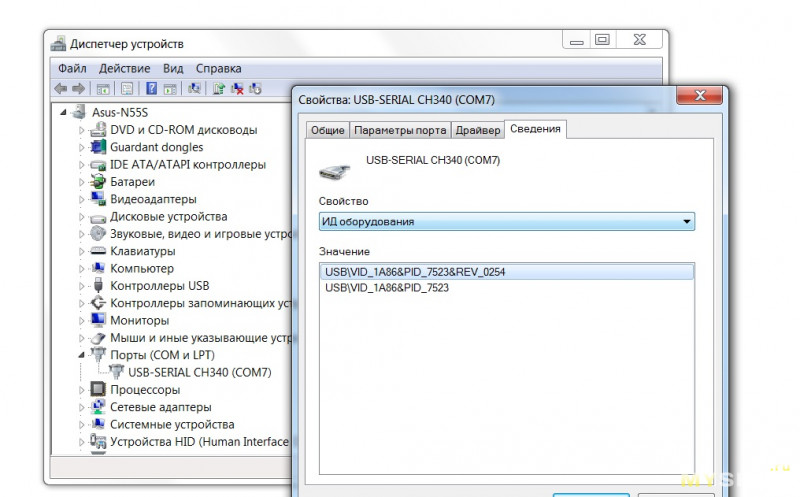
LINUX из моей «апельсинки» определил эти платки «из коробки»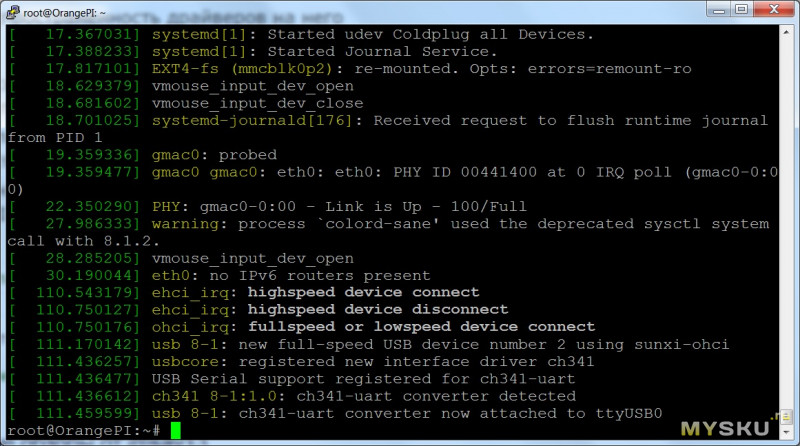
Логический анализатор, подключенный в параллель TX, RX и DTR показывает работу последнего
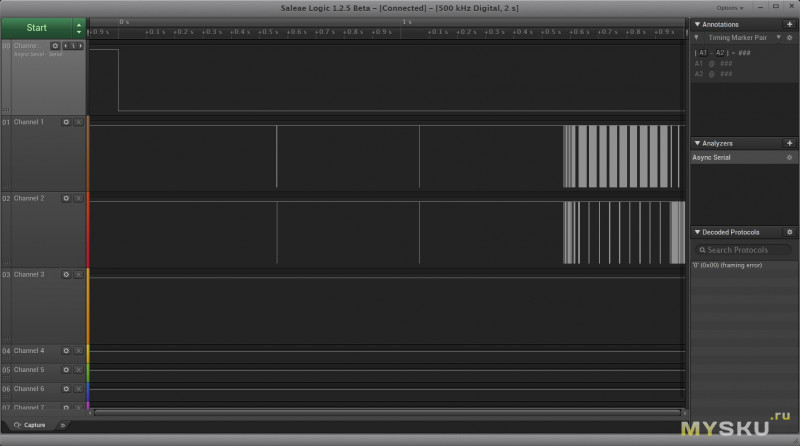
А вот с модулем ESP8266 без внешнего питания ничего не вышло. ESP-шка просадила маломощный стабилизатор до 1.6В и работать отказалась
Подведу итог
Вполне рабочее устройство, выполняющее свои функции
Плюсы модуля:
- Небольшая цена
- Хороший функционал (DTR, переключатель 3.3/5, кнопка отключения VCC)
- Распространенность драйверов на него
Минусы:
- Не переключается уровень TTL 3.3/5В
- Маломощный стабилизатор на 3.3В, не способный питать тот же ESP8266
- Меньший функционал чем у CP2102 (нет возможности настройки VID/PID, например)
- Теряются они )))
mysku.ru


